 Kaynak: Android Central
Kaynak: Android Central
Bir zamanlar, Microsoft hizmetlerinde en iyi deneyimi elde etmek için bir Windows dizüstü bilgisayar. Daha düşük özelliklere sahip uygun fiyatlı bir dizüstü bilgisayardaysanız, performans yavaştı, tüm görevler sıkıcıydı ve üretkenliğiniz düşüyordu. Bugünlerde en iyi Chromebook'lar daha düşük fiyat noktalarında mükemmel performans ve daha az bakım sunar.
Microsoft'un tüm platformlarda Microsoft uygulamalarını ve hizmetlerini iyileştirmek için çalışma biçimi sayesinde - Mac'lerden Android tabletlere ve telefonlara - Microsoft güzelliklerinin çoğunu bir Chromebook. Aslında, kısıtlı bir bilgisayar bütçeniz varsa, bir Chromebook Microsoft kullanıcıları için en iyi makine olabilir - Microsoft bile bunu hazırlarken kabul eder. Windows 10X Chrome OS ile daha iyi rekabet etmek için.
VPN Fırsatları: 16 ABD doları için ömür boyu lisans, 1 ABD doları ve üzeri aylık planlar
Üretkenlikten oyun oynamaya kadar, bir Chromebook'ta en iyi Microsoft deneyimini nasıl elde edeceğiniz aşağıda açıklanmıştır.
Microsoft 365 Suite
 Kaynak: Android Central
Kaynak: Android Central
Microsoft Word, PowerPoint ve Microsoft 365 paketinin geri kalanı için Microsoft düzeltmenizi almanın iki yolu vardır: web istemcisini veya Android uygulamasını kullanın. İlk seçenek oldukça basittir: office.com, Microsoft 365 hesabınızda oturum açın ve ardından neredeyse tüm 365 hizmetlerini kullanabilir ve Microsoft OneDrive aracılığıyla bulutta depolanan tüm belgelerinize erişebilirsiniz.
Tabii ki Word için Microsoft web istemcileri, Excel ve diğer 365 hizmetleri, masaüstü uygulamaları kadar tam özellikli değildir ve çevrimdışı çalışmazlar. Yine de sorun yok; Android uygulamalarının devreye girdiği yer burasıdır! 365 Android uygulamasının çoğu, kısmen Microsoft'un Samsung ile çalışması sayesinde tabletler ve daha büyük ekranlı cihazlar için optimize edilmiştir ve bu, Android uygulamalar, Windows uygulamasının sahip olduğu her klavye kısayoluna ve belirsiz eski özelliklere sahip olmayabilir, Android uygulaması, insanların% 95'i için her şeyi halletmek için fazlasıyla yeterlidir. (Diğer% 5'in içindeyseniz, büyük olasılıkla Office'in önceden yüklenmiş olduğu şirket tarafından verilen bir bilgisayar kullanıyorsunuzdur.)
Office 365 uygulamalar ailesinin en popülerlerine hızlı bağlantılar burada verilmiştir. Google Play'e tıklayın, kur'a basın ve giriş yapın.
- Microsoft Word
- Microsoft Excel
- Microsoft Outlook
- Microsoft OneDrive
- Microsoft Powerpoint
- Microsoft OneNote
- Microsoft Yapılacaklar
Ayrıca daha yeni, birleştirilmiş Office uygulaması bu daha hafif kullanıcılar için mükemmel olabilir, ancak tıpkı ayrı 365 uygulamaları gibi, dosyaları sadece okumak yerine düzenleyip kaydedebilmek için 365 aboneliğinizle oturum açmanız gerekir.
Microsoft 365 için ödeme yapmak istemiyor musunuz?
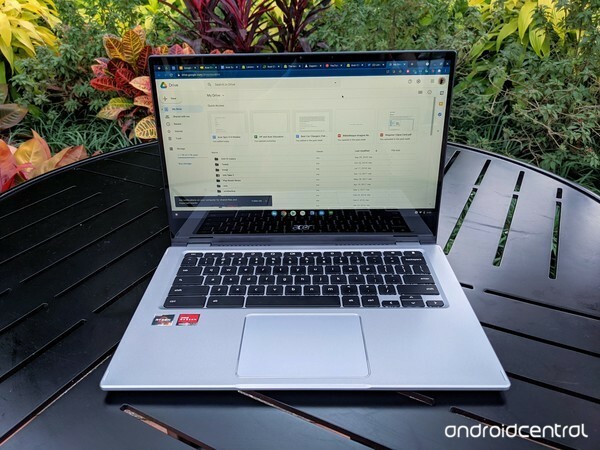 Kaynak: Ara Wagoner / Android Central
Kaynak: Ara Wagoner / Android Central
Yıllar önce, Word, Excel ve PowerPoint ile Microsoft Office'in bir kopyasını satın alabilir, ardından bilgisayarınıza yükleyebilir ve bilgisayar ne kadar uzun süre dayanırsa kullanabilirsiniz. Artık herhangi bir cihazda herhangi bir yerde toplu olarak çalışmaya geçiş yaptığımıza göre, bireysel makineler için bireysel lisanslar satın almak maliyet açısından engelleyici bir işlemdir. Microsoft bunun yerine abonelik modelini Google ve Apple'ın sahip olduğu şekilde kullanır.
Telefonlarda teknik olarak Microsoft Word ve diğer 365 uygulamalarını sınırlı kapasitelerde kullanabilirsiniz, ancak Microsoft, hizmetlerini 10 inç veya daha büyük herhangi bir ekranda kullanmak için 365 aboneliğiniz olması gerekir. Chromebook'lar. Ücretsiz bir alternatife ihtiyacınız varsa, Google Drive paketini düşünün: yalnızca Google'ı kullanamazsınız Ücretsiz Drive / Dokümanlar / Slaytlar / E-Tablolar, bu hizmetlerle oluşturduğunuz dokümanlar sizin hesabın depolama sınırı.
Her ikisi de G Suite ve Office 365 kendi güçlü ve zayıf yönlerine sahiptir, ancak yılda en az 70 ABD doları artıramazsanız, G Suite sizin için daha iyi bir fırsat olabilir.
Microsoft Teams
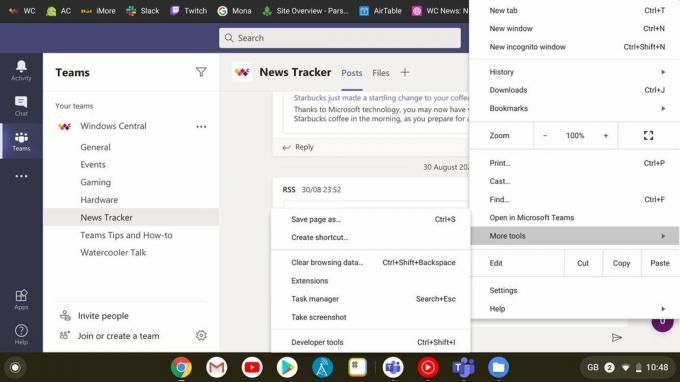 Kaynak: Android Central
Kaynak: Android Central
365 paketi gibi, hem bir web istemcisi hem de bir Android uygulaması vardır: Microsoft Teams. Bununla birlikte, 365 paketinin aksine, aslında web istemcisine bağlı kalmak isteyeceksiniz. Teams'in Android uygulama sürümü, telefon için optimize edilmiştir, tablet için optimize edilmemiştir, bu nedenle kullanıcı arabirimi büyümüştür ve tüm aynı özelliklerden yararlanamazsınız.
Çevrimdışıyken yararlı olmamak Office paketi için daha büyük bir sorun olsa da Teams bir sohbet ve videodur arama platformu, yani çevrimdışıysanız zaten hiçbir şey yapamaz, bu nedenle web uygulaması% 100 yol gitmek. Biri size mesaj gönderdiğinde veya sizi aradığında pinglenebilmeniz için Teams tarayıcı bildirimlerini nasıl açacağınız aşağıda açıklanmıştır.
Chrome'da Teams bildirimleri nasıl etkinleştirilir?
- Açık Google Chrome Chromebook'unuzda.
- Şu yöne rotayı ayarla Teams.microsoft.com.
- Oturum aç Teams ile kullanmak istediğiniz Microsoft hesabı ile.
- Dokunmak Aç açılan bildirim isteğinde.
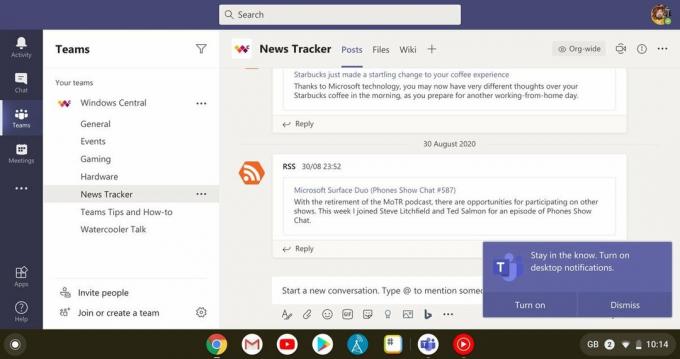 Kaynak: Windows Central
Kaynak: Windows Central
Ayrıca sadece bir adım daha ileri giderek ve bir Chrome kısayolu oluşturarak Teams'i bir PWA'ya dönüştürebilirsiniz:
- Şu yöne rotayı ayarla Teams.microsoft.com.
- Tıkla üç nokta Chrome tarayıcının sağ üst köşesindeki ayarlar menüsü.
- Aşağı kaydırın daha fazla araç.
-
Seçiniz kısayol oluştur.
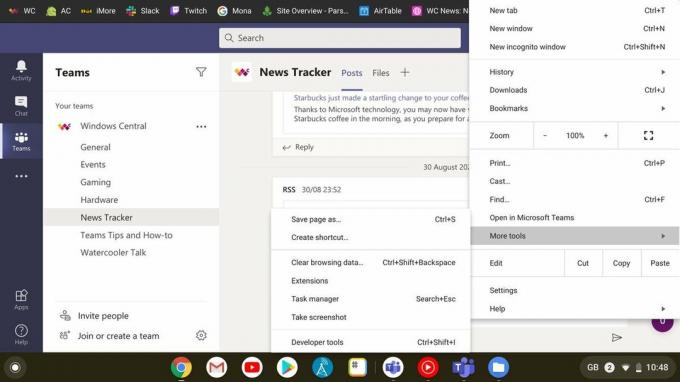 Kaynak: Windows Central
Kaynak: Windows Central - İsim Soyisim kısayolunuz. Microsoft Teams'i veya sadece Teams'i öneririm.
- Simgesine dokunun. pencere olarak aç kutusunu işaretleyin ve işaretlendiğinden emin olun.
-
Tıklayın oluşturmak.
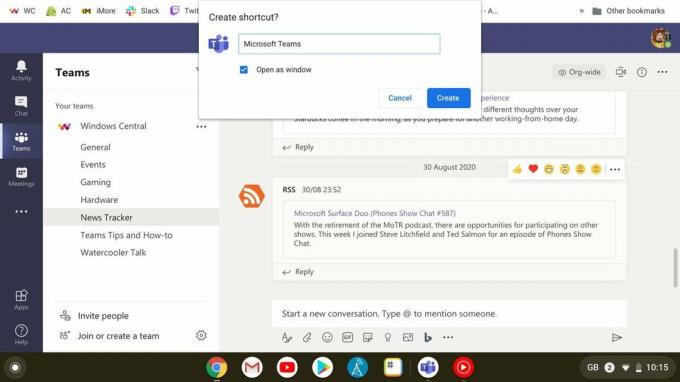 Kaynak: Windows Central
Kaynak: Windows Central
Teams kısayolu uygulama çekmecenize eklenecek ve ardından sağ tıklayıp seçerek dock'unuza ekleyebilirsiniz. rafa sabitle veya diğer uygulamalarınızla birlikte düzenleyin.
Microsoft Edge
Android uygulamasını Google Play üzerinden yükleyerek teknik olarak Chromebook'unuza Microsoft Edge'i yükleyebilirsiniz, ancak lütfen yapmayın. Android uygulaması Chrome OS'de kararlı değil, tam özellikli değil ve genel olarak, sadece baş belası. Bir Chromebook'u bir nedenle satın aldınız; Chrome Tarayıcı, burada Windows veya Mac'te olduğundan daha iyi çalışır. Bir Chromebook'ta Edge kullanmaya tamamen hazırsanız, almak için fazladan birkaç çemberden geçmeniz gerekecektir. Linux için Microsoft Edge'i yükleyin. Ve o zaman bile, Chrome'dan daha hantal olacağına sizi temin ederim, bu yüzden lütfen.
Lütfen hayır deyin.
Xbox ve Xbox Game Pass
 Kaynak: Microsoft Central
Kaynak: Microsoft Central
Hem Xbox hem de Xbox Game Streaming uygulamaları Chromebook'lar için mevcuttur; bu, Xbox Game Pass'iniz varsa şunlara erişiminiz olduğu anlamına gelir: tonlarca oyun akışı hayalinle evde olmasan bile Xbox Serisi X / S. Chromebook'unuzda Xbox uygulamasına sahip olmak, arkadaşlarınız ve lonca arkadaşlarınızla sohbet etmeye ve strateji oluşturmaya devam edebileceğiniz anlamına gelir.
Chromebook'larda uzaktan oynatma kurulumu yeterince kolaydır - Xbox Game Pass Chromebook'unuzda uygulama ve giriş yapın. Bu uygulamada, özellikle Intel işlemcili Chromebook'larda hala bazı hataların çözüldüğünü not edeceğim, ancak Stadia bir Chromebook'taki tek oyun seçeneğiniz değil. Aslında, Microsoft benim favori Chromebook oyunu.
Microsoft Günlük Oyunlar
 Kaynak: Ara Wagoner / Android Central
Kaynak: Ara Wagoner / Android Central
Test ettiğim her Chromebook ve Chromebox'ta indirip kullandığım yarım düzine uygulama var ve en sık kullandığım uygulama şüphesiz Microsoft Solitaire Collection. Evet, ciddiyim. Chromebook'um, yüklediğim andan itibaren eski Windows dizüstü bilgisayarlarıma benziyordu ve birkaç düzine Freecell turu oynamaya alışabilirdi. Bakın, Microsoft akıllı telefon savaşını kaybettiğinde, kullanıcıların sevdikleri klasik gündelik oyunları yoldayken de Windows dizüstü bilgisayarlarında oynamak istediklerini fark ettiler. Microsoft Casual Games, Google Play aracılığıyla iOS, Android ve Chrome OS'ye üçlü oyun paketi getirdi:

Solitaire ve Freecell'siz bir dizüstü bilgisayar nedir, sıkıldığınızda zaman geçirirsiniz? Bu oyun ücretsiz, eğlenceli ve solitaire ustalığını test etmek için günlük zorluklar var.

Kart çevirme yerine döşeme eşleştirmeyi tercih ediyorsanız, Microsoft hala size yardımcı olacaktır. Günlük zorlukları tamamlayın veya sakin sahnelerde zen uyumlu karolarınızı bulun.

Şimdi, o 7'nin tekrar nereye gitmesi gerekiyor? Kalemleri ait oldukları yerde evde bırakın ve Chromebook'unuzun rahatlığında binlerce farklı Sudoku bulmacasını tamamlayın.
Sonunda Freecell'de Card Shark statüsüne ulaştım ve ilerlemem Xbox Live ile senkronize olduğu için, şu anda hangi Chromebook'ta oynarsam oynayayım, her zaman aynı hedeflere doğru ilerliyorum. Microsoft'un klasik Solitaire ve Freecell için klavye desteği eklemesini dilerdim, ancak çoğu Chromebook'un dokunmatik ekranı var ve yine de en iyi deneyimi sağlıyorlar.
Windows uygulamalarını bir Chromebook'a yüklemek mümkündür, ancak bir sorun var
Chrome OS, klasik Windows uygulamalarını desteklemese de, fazladan zaman ve çaba harcamaya istekli olduğunuz sürece bunları bir Chromebook'a yüklemenin birkaç yolu vardır. Henüz bana ödeme yapmadı - Windows'ta kullandığım tüm uygulamaların web uygulamaları ve Android uygulamaları arasında mükemmel seçenekleri var - ancak burada Windows uygulamalarını Chrome OS'de almak için üç seçenek var:
Chrome Enterprise için Parallels
Yaygın olarak bulunsaydı, bir Chromebook'ta Windows uygulamalarını almanın en kolay yolu bu olurdu. Ancak, Chrome Enterprise için Parallels yalnızca Chrome Enterprise üzerinde ücretli abonelik olarak mevcuttur, yani onu almak için şunlara ihtiyacınız vardır:
- Bir İşletme Chromebook Chrome Enterprise Yükseltmesi, 8 + GB RAM ve en az bir Intel Core i3 işlemci ile
- Mevcut bir Chrome Enterprise hesabı
- Parallels aboneliği
Bunlara sahipseniz, Parallels tüm Windows sistemini sizin için bir kabukta çalıştırır, böylece onu yukarı çekebilirsiniz. Ne zaman ihtiyacınız olursa olsun ve tüm Windows uygulamalarınızı fiziksel bir Windows dizüstü bilgisayarda olduğu gibi orada yüklü tutun. Çoğumuz bu son iki gereksinime sahip olmadığımız için, alternatif yöntemlere yönelmemiz gerekecek.
Linux tabanlı Windows emülatörleri
Windows uygulama uyumluluğu, Chromebook'ların bir şey olduğu çok önceleri, Linux tabanlı sistemlerde büyük bir püf noktası olmuştur. Bu nedenle, Linux tabanlı işletim sistemlerinde Windows uygulamalarını almak için bir dizi emülatör, uyumluluk katmanı ve sanal makine seçeneği vardır. Bunlardan en ünlüsü WINE'dır, ancak kurulumu biraz daha kolay olan Karşıdan karşıya geçmek, Chrome OS'de Linux kapsayıcı aracılığıyla yüklediğiniz - buna Crostini denir ve etrafta oynamalı ve alışmalısınız ve Reddit topluluğu Windows uygulamalarını Chrome ülkesine getirme konusunda o kadar ciddiyseniz.
CrossOver for Chrome OS yalnızca Intel işlemcilere sahip son Chromebook'larda çalışır, ancak umarım, uyumluluk gelecekte daha da genişler. WINE ücretsiz ve CrossOver olmasa da, en azından CrossOver'ın denemek ve size yardımcı olmak için biraz destek yapısı var.
Her iki dünyanın da en iyisinin tadını çıkarın
 Kaynak: Ara Wagoner / Android Central
Kaynak: Ara Wagoner / Android Central
Microsoft, çoğu platformda mükemmel bir yazılım deneyimi sağlamak için Windows ekosisteminin ötesine geçti. Tüm eski Windows uygulamalarınızı ve Edge tarayıcı deneyiminizi bir Chromebook'ta kopyalamaya çalışmama konusunda dikkatli olsam da - Sonuçta, daha hafif, daha basit bir deneyim için bir Chromebook satın aldınız, bu yüzden hemen bir Windows emülatörü ile uğraşmayalım ve Linux kapsayıcısı - daha önce sahip olduğunuz masaüstü deneyiminin tam olarak peşinde olmadığınız sürece, bir Chromebook size iyi.
Bir Chromebook'a geçmeden önce hangi Microsoft uygulamalarını ve hizmetlerini kullanıyorsunuz? Aslında bu eski XP dönemi uygulamalardan kaç tanesini kullanıyorsunuz? ihtiyaç bugün hayatında? Bir Chromebook'ta Microsoft Solitaire'ı edinebileceğinizi öğrenen başka kim şok oldu çünkü bu, tüm iş arkadaşlarımın ilgisini çekti?
Bağlantılarımızı kullanarak satın alımlar için komisyon kazanabiliriz. Daha fazla bilgi edin.

Galaxy A72, olağanüstü pil ömrüne, 90 Hz AMOLED ekrana ve güvenilir kameralara sahiptir. Ancak A52, aynı özellikleri daha düşük bir fiyat noktasında sunuyor ve 5G'nin olmaması onu 2021'de zor bir satış yapıyor.

LG'nin Rollable'ı, düzenleyici görüntülerde ilk kez ortaya çıktı ve bize şirketin en benzersiz telefonunun neye benzeyeceğini gösteriyor.

Ücretsiz ve premium en iyi oyunları topluyoruz, bugün oynamalısınız.

Chromebook'unuz bir üretkenlik makinesidir ve nerede olursanız olun üretkenliği sürdürmek, deneyimi tamamlamak için doğru aksesuarlara sahip olmak anlamına da gelir.

Ara Wagoner
Ara Wagoner, Android Central'da bir Yazar. Telefonları temalıyor ve bir sopayla Google Play Müzik'i dürtüyor. Yardım ve nasıl yapılır yazmadığı zamanlarda, Disney hayalleri kuruyor ve şov melodileri söylüyor. Onu kulaklıksız görürsen, KOŞ. Onu Twitter'da takip edebilirsiniz @filmdenkare.
